I denne artikel, vil vi vise dig 3 effektive måder til at skabe et to-kolonne Word-dokument, hvor første kolonne tekst, der er uafhængig af den anden. når vi opretter et dokument i kolonner, er teksten i den første kolonne naturligvis altid knyttet til den for den næste på den samme side. Endnu, i nogle tilfælde, vi måske nødt til at forbinde det til den første kolonne tekst på Næste side., For at kompilere et oversættelsesarbejde på bilaterale sprog skal du for eksempel indstille kildeindholdet og målrettet oversættelse i parallelle kolonner på en side. Desuden kunne nogle mennesker bare foretrække at lave noter på kolonnen ved siden af kropsteksten.
heldigvis vil følgende 3 metoder gøre det muligt for dig at nå dette mål.
Metode 1: Indsæt en tabel
- Klik først og fremmest på fanen “Indsæt”.
- klik derefter på”Table”.
- i rullemenuen skal du vælge en tabel i størrelse på en række og to kolonner.,
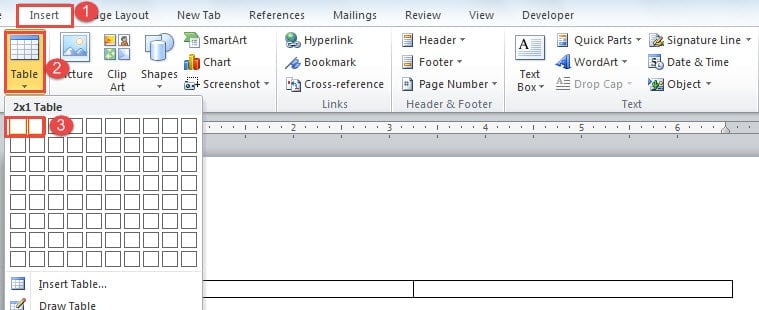
- klik derefter på plustegnet i øverste venstre hjørne for at vælge tabellen.
- højreklik og vælg “Table Properties”.

- Klik nu på fanen” række ” først.
- og sørg for, at boksen ” Angiv højde “ryddes, og boksen” Tillad række at bryde på tværs af sider ” er markeret.
- klik derefter på “OK”.

- du kan klikke og trække linjen mellem 2 kolonner for at justere kolonnebredden.

- vælg derefter tabellen igen.højreklik og vælg “AutoFit”.,
- vælg derefter” fast kolonnebredde ” i menuen Udvid.

- hvis du ikke vil have nogen kant til tabellen, skal du bare vælge den og klikke på “grænser” under fanen “Design”. Vælg derefter “ingen grænse”.

Metode 2: Indsæt linkede tekstbokse
- Åbn først et nyt dokument.
- klik derefter på “Indsæt “og klik på” Blank side ” for at indsætte en ny side.

- Gå nu tilbage til den første side og klik på “tekstboks” under “Indsæt” fanen.
- Vælg”Tegn tekstboks”.,

- næste tegn 2 tekstbokse på den første side, med en til venstre og en anden til højre. Her kalder vi dem A1 og B1.
- Gentag trin 2 for at indsætte en ny side, der er Side 3. Dette er for at sikre, at du altid kan at indsætte en ny side på en tom side uden at skære linket mellem tekstbokse.
- på side 2 tegner du 2 tekstbokse. Her kalder vi dem A2 og B2.
- sørg for, at alle tekstbokse er tomme. Klik nu på tekstboks A1, og klik derefter på “Opret Link” under fanen “Format”.,

- du skal bemærke, at markøren skifter til en form som tekande. Gå til klik på det tekstfelt, du vil linke. I dette tilfælde er det tekstboks A2. Og brug derefter på samme måde til at linke tekstbokse på den anden side, såsom B1 og B2. Når den første tekstboks er fuld, vil indholdet automatisk strømme til den linkede.
- for at fjerne bokslinjer kan du højreklikke på tekstbokselinjen og vælge “Formater form”. Vælg derefter “ingen linje” under “linjefarve” og luk dialogboksen “Formatform”.,

Metode 3: Brug tekstfeltet i et To-kolonne-Dokument
For de dokumenter, der har det endelige indhold afviklet, kan du tage metode 3.
- først skal du klikke på fanen “Sideopsætning” og derefter klikke på “kolonner”.vælg derefter “to” for at indstille dokumentet i 2 kolonner.

- sæt nu markøren i slutningen af den første kolonne på den første side, og klik på “Indsæt” fanen.
- klik derefter på”sideskift”., Du skal se den anden kolonne tekst på første side bare hoppe til venstre på den anden side, forlader højre side af den første side i tom.

- Anvend på samme måde for at flytte den anden kolonne på anden side til venstre på tredje side osv. Målet er at holde højre side af alle sider tomme.
- derefter kan du indsætte tekstboks på højre side af hver side og linke dem ved at tage trin i Metode 2.
Administrer lange Wordord-dokumenter
På grund af alle grunde er behandling af lange dokumenter uundgåelig i kontorarbejde., Da vi ved Wordord er modtagelige for korruption, lange filer bare øge sin risiko for at blive kompromitteret. Således, at sikkerhedskopiere filer på en regelmæssig rutine synes aldrig vigtigere. Det giver dig mulighed for at henvende dig til den nyeste version af data, hvis Ordskader sker.
forfatter introduktion:
Vera Chen er en Data recovery ekspert i DataNumen, Inc., som er verdens førende inden for Data recovery teknologier, herunder korrupte e .cel .ls fi.og pdf reparation soft .are produkter. For mere information besøg www.datanumen.com















